Önemli Maddeler:
- Her zaman DiscWizard Önyükleme CD’sinden klonlama yapılması önerilir. Bu makale, iki diskin doğrudan SATA/PATA anakartına takılı olan masaüstü bilgisayarda Windows’un içinden klonlama yapmak isteyenler içindir.
- DiscWizard, tek bir disk bölmesini klonlamaz. Sadece bütün bir diski klonlar.
- Kaynak diskler, hedefe "olduğu gibi” klonlanabilir veya yeniden boyutlanabilir.
- Yeni diskin uygun şekilde ön yüklendiğinden emin oluncaya dek klonlamadan sonra kaynak diskinizi biçimlendirmemek veya çıkarmak şiddetle tavsiye edilir.
- Sadece Temel Diskler klonlanabilir. Dinamik Diskler, Seagate DiscWizard ile klonlanamaz.
- DiscWizard yazılımını başlatın.
- Araçlar sekmesinin altında Diski Klonla’ya tıklayın.
- Kaynak disk bölmelerini otomatik ve orantılı olarak yeni diske uygun şekilde yeniden boyutlandırmak için Otomatik Mod’u seçin.
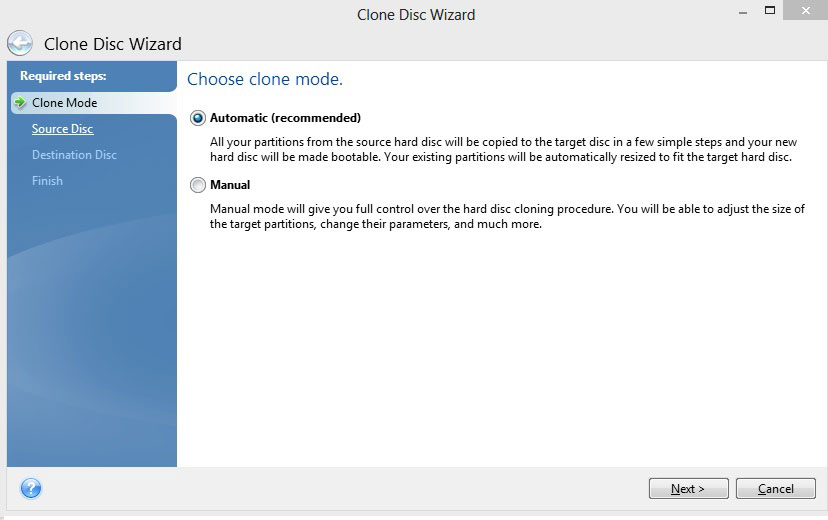
- Eski sabit diskinizi Kaynak Disk olarak seçin ve ardından İleri’ye tıklayın.

- Yeni sabit diski Hedef Disk olarak seçin ve ardından İleri’ye tıklayın.

- Hedef disk bölümlendirilmemişse klonlama işleminden önce DiscWizard’ın tüm disk bölümünü silmesi için Tamam’a tıklayın.
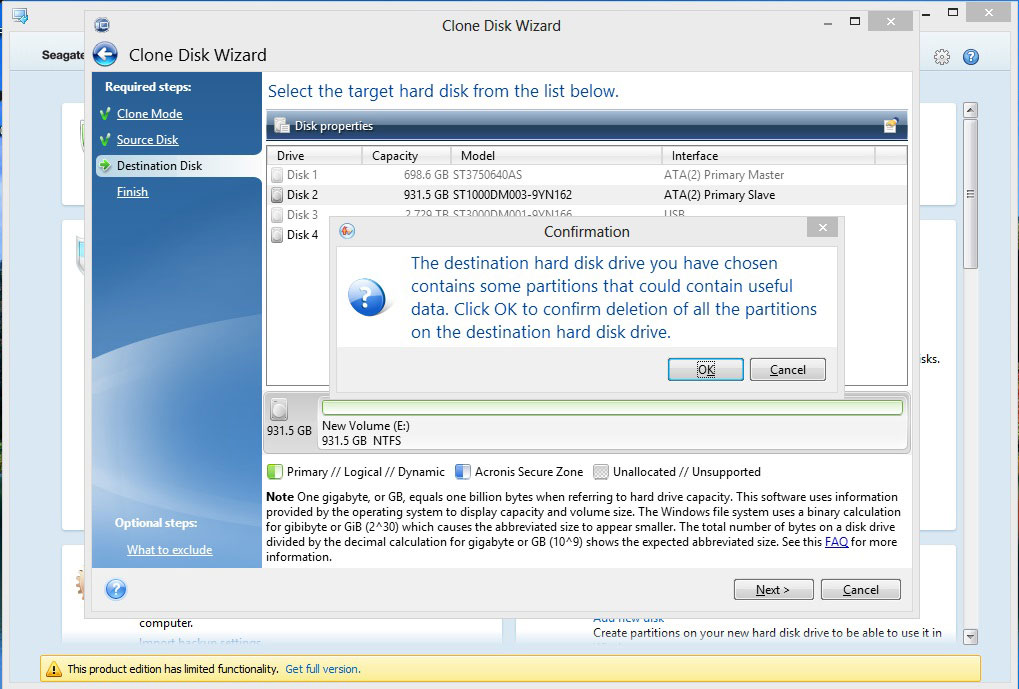
- İşlemi ve özet ekranını gözden geçirin ve ardından İlerle’ye tıklayın.

- Klonlama başlayacak ve bir ilerleme Penceresi gösterecektir.

- Şu anda etkin bir işletim sistemi bulunan bir diski klonluyorsanız program bilgisayarı yeniden başlatmanızı isteyecektir. Klonlamaya devam etmek için Yeniden Başlat’a tıklayın:

**İptal’e tıklarsanız iş durdurulur.
- Bilgisayar, klonlama işleminin gerçekleştirileceği Windows öncesi bir ortama yeniden yüklenir. Klonlama işlemi tamamlandıktan sonra, bilgisayarı kapatabilirsiniz ve asıl kaynak diski kaldırabilirsiniz.
*DiscWizard hakkında daha fazla bilgi almak için yazılımın sol tarafındaki Yardım sekmesinden tümleşik yardım kılavuzuna erişebilirsiniz.





